Việc sao chép dữ liệu (hình ảnh, video, mp3…) từ điện thoại sang máy tính hay ngược lại, từ máy tính sang điện thoại đối với dòng iPhone, iPad là tương đối phức tạp đối với nhiều người.
Nhất là khi bạn đang sử dụng công cụ quản lý file mặc định của Apple. Chính vì thế mà mình mới có bài viết cách sử dụng 3uTools để quản lý và sao chép dữ liệu đơn giản hơn.
Và thực sự là như vậy, khi sử dụng phần mềm 3uTools mình tin là bạn sẽ hoàn toàn hài lòng về độ đơn giản và sự hiệu quả của nó mang lại.
Vâng, và trong bài viết này mình sẽ chia sẻ với các bạn một thủ thuật khá hay và hữu ích nữa đó là cách copy dữ liệu qua lại giữa iPhone và máy tính hoặc ngược lại mà không cần phải kết nối dây cáp với máy tính.
Nói chung có một yêu cầu đơn giản đó là máy tính và điện thoại của bạn CÓ KẾT NỐI INTERNET là được.
Thủ thuật này sẽ thực sự hữu ích khi bạn quên không mang dây cáp hoặc muốn copy nhanh một file nào đó sang máy tính hoặc điện thoại.
Đọc thêm:
- Tạo ID Apple trực tiếp trên iPhone miễn phí 100%
- Cách phát Wifi từ iPhone sang Laptop dạng ADSL, tốc độ cao!
- Chuyển dữ liệu từ điện thoại Android sang máy tính và ngược lại
Okey, vào luôn vấn đề chính nhé, trong bài viết này mình sẽ sử dụng một app có tên là Folder Lock. Chính vì thế, việc đầu tiên bạn cần làm đó là vào App Store để tìm kiếm app đó và cài đặt vào điện thoại trước.
Mục Lục Nội Dung
#1. Ưu điểm của ứng dụng Folder Lock là gì?
- Sao chép dữ liệu từ điện thoại sang máy tính và ngược lại mà không cần phải có cáp kết nối.
- Ngoài ra, Folder Lock còn hỗ trợ bảo mật dữ liệu rất hiệu quả. Bạn có thể bảo mật các thư mục nhạy cảm ví dụ như video, hình ảnh và các dữ liệu khác..
- Khóa các tài liệu bí mật và các tập tin audio, mp3 để đảm bảo quyền riêng tư cho bạn.
- Viết các ghi chú bí mật thông qua tính năng Write Secret Notes.
- Hỗ trợ lưu trữ đám mây với tính năng Cloud Backup.
- Ngoài các tính năng trên ra thì bạn có thể tự khám phá thêm sau khi đã cài đặt app này rồi nhé.
#2. Nhược điểm
Một nhược điểm mà mình thấy rất khó chịu khi dùng ứng dụng này đó là nó bắt người dùng phải xem quảng cáo khá lâu.
Có những quảng cáo bằng Video, bạn phải xem hết thì nó mới vào được phần quản lý, mà bực một cái là nó không có phần bỏ qua quảng cáo chứ 🙁
#3. Tải Folder Lock cho iPhone và Android
#4. Hướng dẫn sao chép dữ liệu nhanh từ điện thoại sang máy tính và ngược lại bằng Folder Lock
+ Bước 1: Đầu tiên bạn hãy cài đặt App Folder Lock vào điện thoại trước đã.
+ Bước 2: Mở App bạn vừa cài ra, icon sẽ tương tự như hình bên dưới.
+ Bước 3: Lựa chọn kiểu bảo mật, mã hóa khi mở App. Bạn chọn cái nào cũng được, ở đây mình sẽ chọn cách bảo mật bằng mật khẩu.
+ Bước 4: Nhập email để phòng trường hợp quên mật khẩu bạn còn có thể lấy lại được => nhấn Save để lưu lại.
+ Bước 5: Có rất nhiều chuyên mục cho bạn lựa chọn, ở đây ví dụ mình sẽ thử sao chép nhạc MP3 vào điện thoại nhé.
4.1. Copy dữ liệu từ máy tính vào điện thoại
Thực hiện: Nhấn vào biểu tượng Wifi để bật Wifi Transfer.
Lúc này sẽ xuất hiện một dãy địa chỉ IP, bạn hãy nhập chính xác dãy địa chỉ IP này vào trình duyệt web trên máy tính của bạn.
+ Bước 6: Sau đó bạn hãy nhập mật khẩu mà bạn đã đặt khi nãy bạn đã đặt ở bước 3 vào.
+ Bước 7: Bạn truy cập vào phần Audios => nhấn tiếp vào chuyên mục My Playlist như hình bên dưới.
+ Bước 8: Nhấn vào Add Files => chọn file nhạc có sẵn trên máy tính mà bạn sao chép vào điện thoại.
Sau đó nhấn vào Upload Files như hình bên dưới.
+ Bước 9: Okey, quá trình sao chép file diễn ra khá nhanh chóng.
+ Bước 10: Bây giờ bạn có thể vào lại app Folder Lock trên điện thoại để kiểm tra các file nhạc mà bạn vừa copy vào điện thoại đã được chưa nhé 😀
4.2. Cách copy dữ liệu từ điện thoại sang máy tính
Cũng tương tự như vậy thôi, ví dụ mình muốn copy ảnh từ điện thoại sang máy tính thì mình sẽ copy ảnh đó vào app Folder Lock trước.
Bạn hãy chọn chuyên mục chứa ảnh trước, chọn cái nào cũng được.
Tiếp theo nhấn vào biểu tượng hình ảnh như hình bên dưới.
Nhấn vào dấu + để lấy ảnh từ điện thoại của bạn vào app này.
=> Okey, sau khi bạn đã copy ảnh vào app xong thì bạn hãy làm như bước 5 ở bên trên.
Có nghĩa là bạn hãy bật Wifi lên => lấy địa chỉ IP để đăng nhập vào Web => tải ảnh đó về máy tính thôi nào 😀
Có thể bạn sẽ thích?
Chuyển ảnh qua lại giữa iPhone và máy tính không cần dây cáp
#5. Lời kết
Vâng, không biết các bạn thấy thế nào chứ mình thấy đây là một thủ thuật rất hữu ích trong nhiều trường hợp đó.
Lại có thêm một cách sao chép dữ liệu từ iPhone sang máy tính và từ máy tính sang điện thoại cực kỳ đơn giản mà ai cũng có thể làm được rồi 😀
Hi vọng bài viết sẽ hữu ích với bạn, chúc các bạn thành công !
Kiên Nguyễn – Blogchiasekienthuc.com
 Blog Chia Sẻ Kiến Thức Máy tính – Công nghệ & Cuộc sống
Blog Chia Sẻ Kiến Thức Máy tính – Công nghệ & Cuộc sống
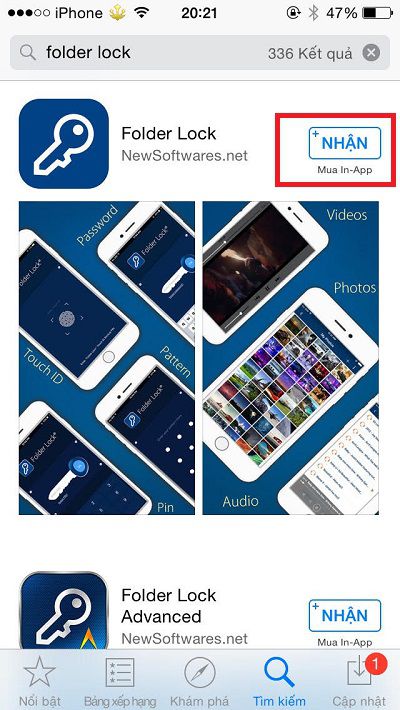
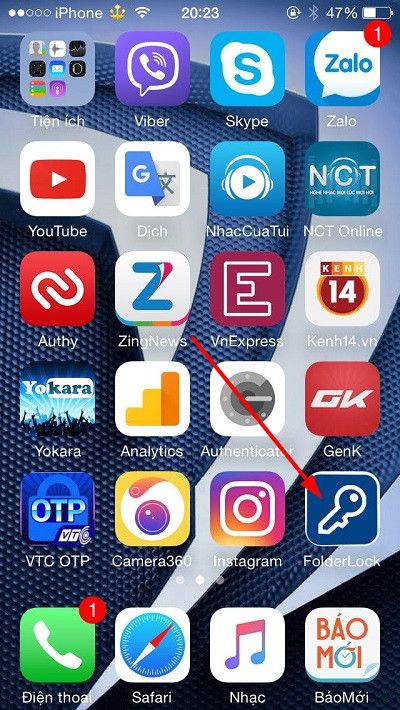
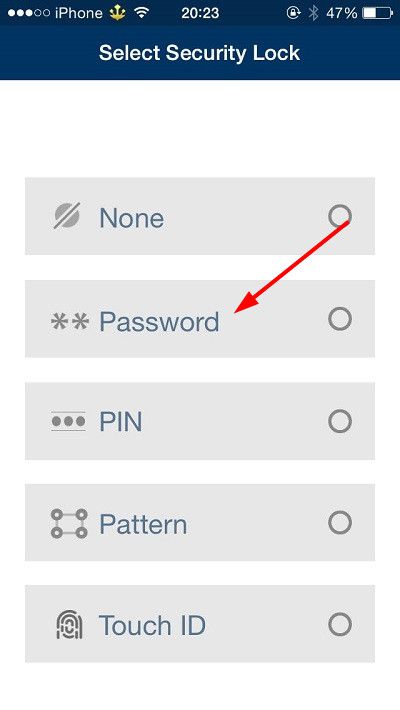
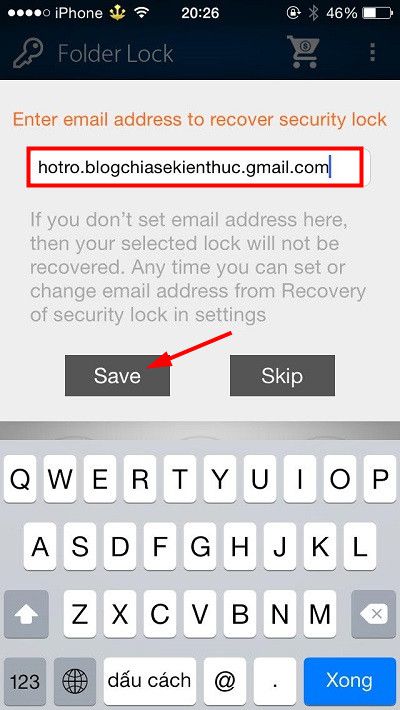
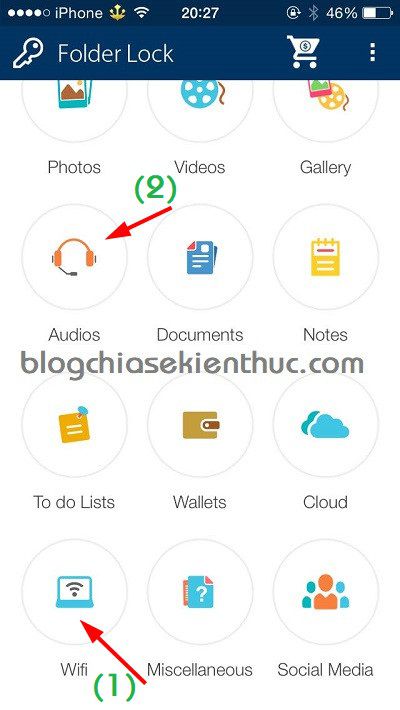
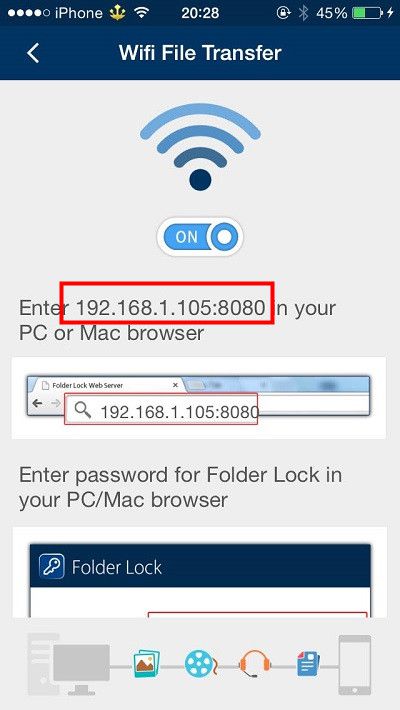
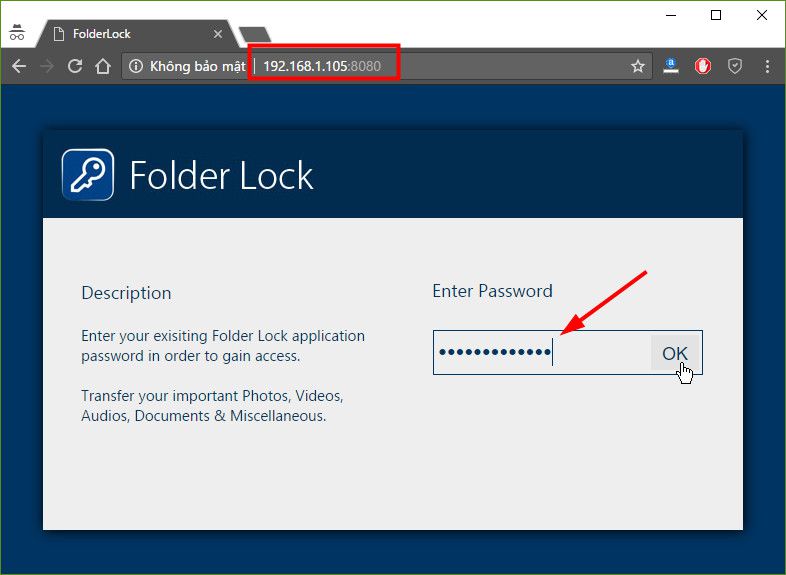
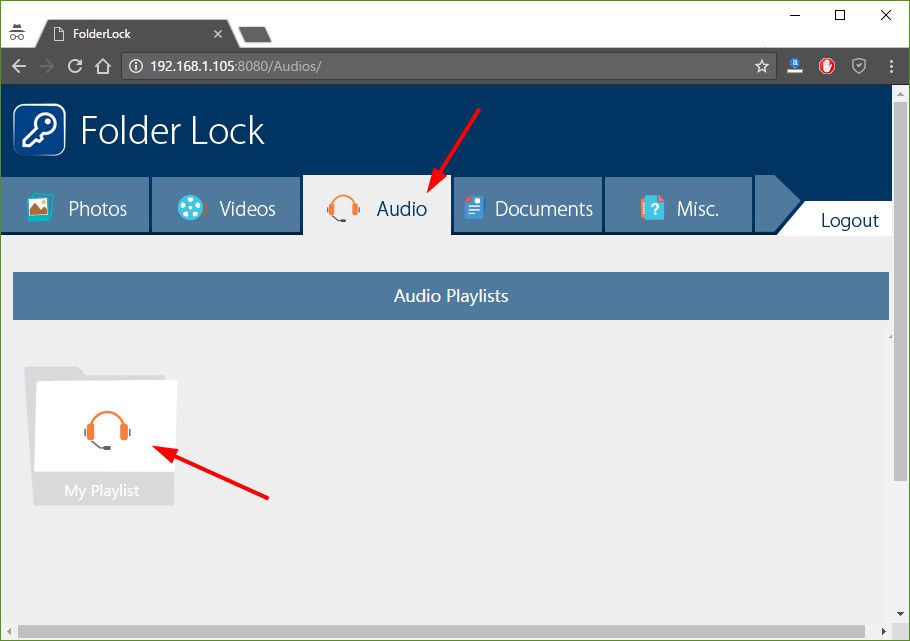
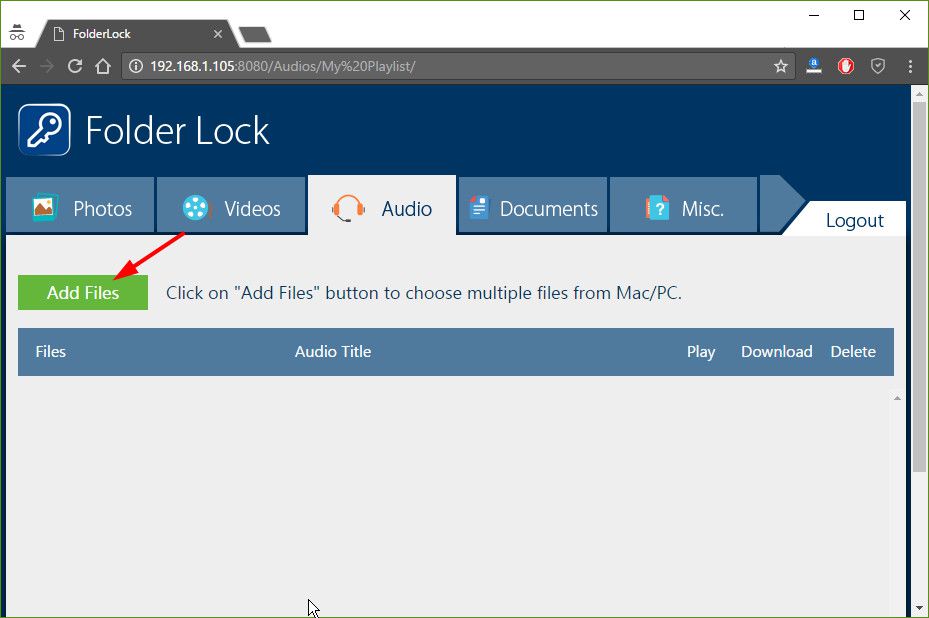
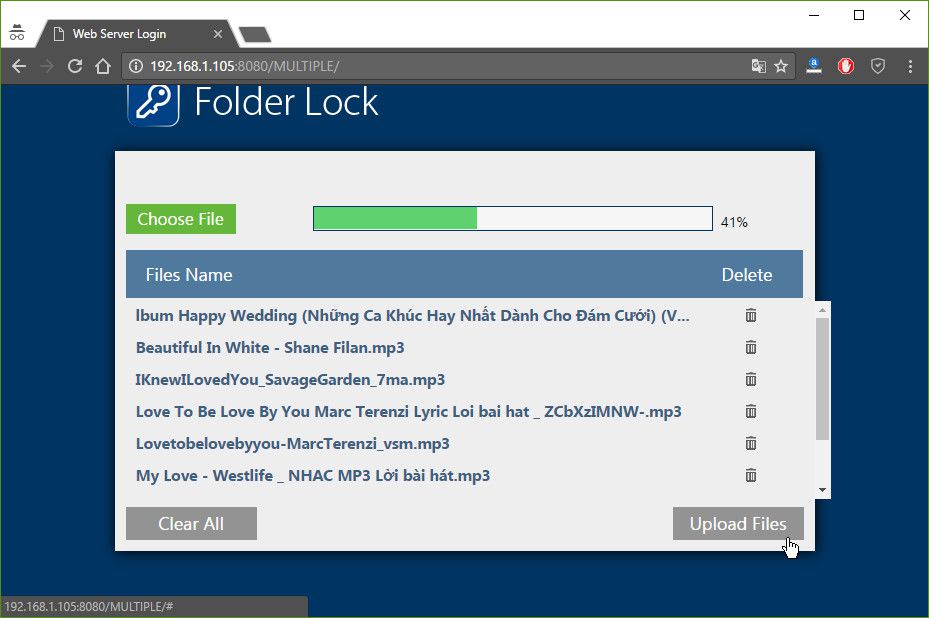
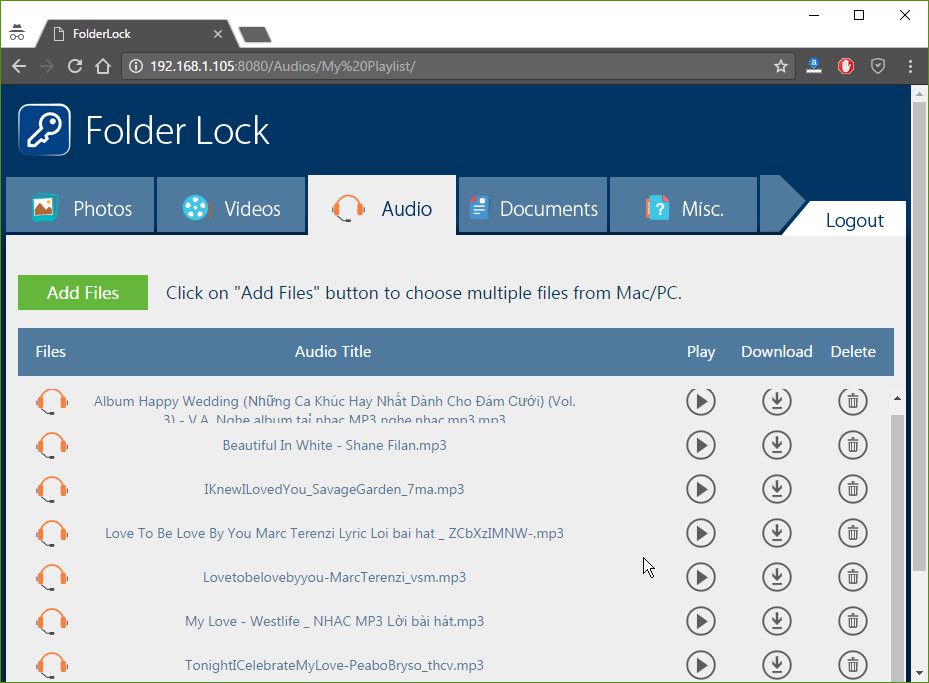
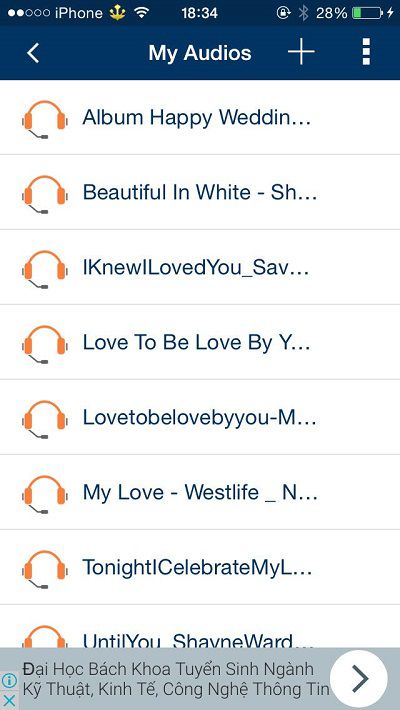
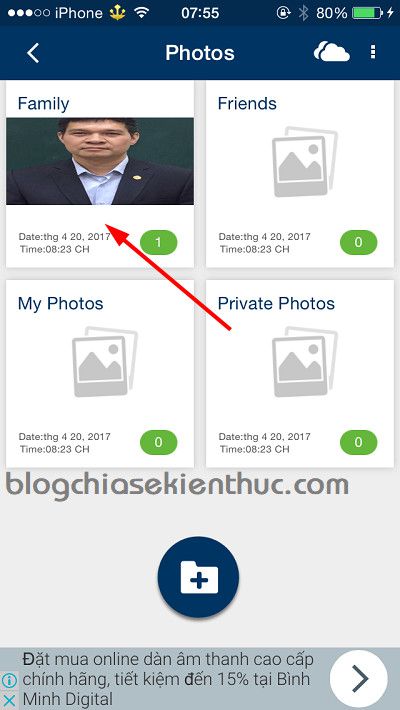
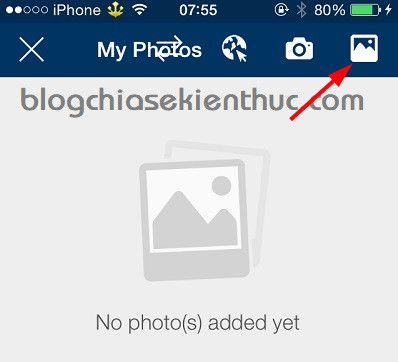
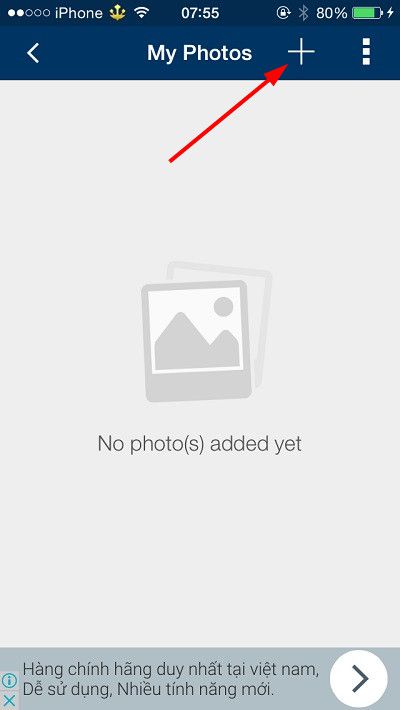




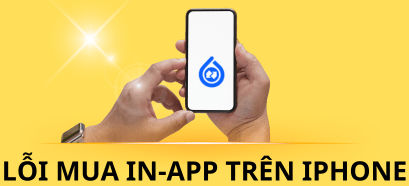

Phần mềm này nó tự động bật camera của người dùng để ghi lén hình ảnh nhé các bạn, các bạn cài nó trên iOS 14 sẽ thấy khi mở lên nó liên tục sử dụng camera ẩn.
lấy được video ra máy tính mà mở chỉ có tiếng, không có hình thì lỗi gì vậy bác
thưa Bác Kiên , trên máy tính mình phải cài phần mềm foder lock nữa mới sài dc đúng ko Bác Kiên
Không cần nhé bạn, sau khi cài app trên điện thoại, nó sẽ cung cấp cho bạn 1 URL, bạn copy url đó và mở bằng trình duyệt web là được nhé.
Bạn làm từng bước như hướng dẫn. Rất dễ mà
Trong phần Wifi File Tranfer bạn để là ON chưa ? và yêu cầu máy tính phải có kết nối internet nhé.
hihi Kiên , lúc mới cài đặt foder lock mình có tải dc từ máy tính qua iphone , nhưng giờ sao mà mở wifi file transfer ở chế độ ON , vẩn hiện lên địa chỉ IP , rồi mình nhập địa chỉ IP đó trên máy tính , NHƯNG GIAO DIỆN TRÊN MÁY TÍNH NÓ KHÔNG MỞ RA , để tìm file tải về điện thoại , không biết phần mền có bị lổi không , chứ mình thao tác nhiều lần như hướng dẩn , nhập đúng IP , nhưng vẩn không ra cái giao diện để làm tiếp ….XIN CHỈ GIÁO… thanks bạn
Chao ban, khi minh chon Addfiles , chi hiện ra nut Choosefiles rồi xong, không có các files hiện ra? Bạn chỉ mình cách nhé, cám ơn.
Bạn phải tìm đến nơi chứa các file hình ảnh, video.. mà bạn đang lưu thì mới có chứ.
Bài viết hay! trước mình cũng có video chia sẻ về cái này. Anh em nào cần thì tham khảo nhé.
Link video: https://www.youtube.com/watch?v=tutvfHiMPoo
PRO ghé thăm, có gì góp ý nha a Khiển 😀
ok cảm ơn Kiên nhiều nhé!
uh hay là pc cũng phải cài folder lock mới cùng share qua lại được với iphone?
Không cần phải cài nhé bạn, mỗi lần bạn muốn mở trên PC thì bạn phải vào lại phần wifi để kích hoạt nó lên.
Hi Kiên, mình áp dụng cách chép data mới này thấy ổn nhưng mới được 1 vài bài buổi sáng rồi mình nghỉ trưa, g mở ra iphone vô folder lock bình thường nhưng pc ko vô được thử hoài cả 10 lần, chịu thua… giúp mình nhé!
Bạn đã bật Wifi Tran chưa ?
bạn cũng bị giống mình , nhập IP vô máy tính , không hiện ra cái giao diện trong bài viết hướng dẩn , mà lúc đầu thì làm dc , thời gian sau này lại ko dc , ko hiểu có bị lổi gì ko nữa mong AD sớm hồi âm
Hi Kiên, cho mình hỏi mong được giúp đỡ nhé. là tôi add văn bản và nhạc từ itunes trong pc vô iphone được 5,6 gb rồi (mất hết 2, 3 ngày), có nhấn backup ở itunes luôn rồi, giờ pc bị lỗi phải ghost lại, thì khi mở itunes ra syns (đồng bộ) để lấy ảnh, clip từ iphones vô pc thì sau khi syns ko thấy còn dữ liệu (5, 6gb) trong iphone nữa, g làm sao có lại nhanh được, chứ nếu lại add từ từ vô như cũ chắc chết quá! xin chỉ cách phục hồi lại dữ liệu nhé, cám ơn Kiên rất nhiều.
Dữ liệu khi bạn sử dụng itunes để đồng bộ với máy tính sẽ nằm ở ổ chứa hệ điều hành nhé, chính vì thế khi bạn thực hiện ghost hoặc cài win sẽ bị mất nếu như trước đó bạn không sao chép nó sang một phân vùng khác.
bài viết hay quá ths
Cái này là anh tự tìm hiểu đúng hông ạ
Hôm trước thấy thằng e nó dùng nên mới biết 😀
Cho hỏi s phiên bản dành cho android k có wifi transfer vậy làm thế nào để lấy IP
Mình không dùng Android nên không rõ nữa, lạ nhỉ trên trang chủ có ghi là hỗ trợ mà.
thế làm sao để coppt lại đc từ máy tính sang ip thế ạ
Có hướng dẫn trong bài viết bên trên đó bạn.